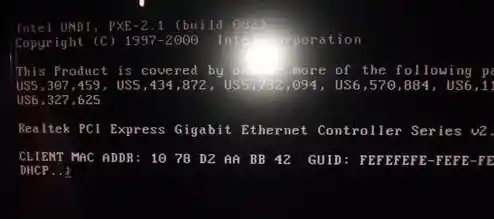电脑开机黑屏,只看到一片漆黑,但主机似乎又在运转,这大概是让人最心烦的电脑问题之一了,别急着抱去维修店,也别慌张,按照下面这个一步步来的思路,你自己有很大概率能快速找到问题所在并解决它,核心原则是:从简单到复杂,从外部到内部。
第一步:最基础的检查,但至关重要
很多人忽略了这一步,直接开始拆机,结果发现是虚惊一场,先花一分钟做下面几件事:
- 确认电源真的通了:检查插线板的开关是否打开,电源线是否插紧在插座和电脑主机后面,可能就是小猫小狗碰松了线而已。
- 检查显示器:显示器的电源灯亮了吗?如果没亮,检查显示器的电源线,如果亮了,但显示“无信号”然后进入省电模式,那问题大概率出在主机给信号的部分,试着按一下显示器的菜单键,如果能调出菜单,说明显示器本身很可能是好的。
- 重新连接视频线:把连接主机和显示器的视频线(无论是HDMI、DP还是老式的VGA线)两端都拔下来,重新插紧,线缆松动是导致黑屏的常见原因之一。
第二步:听声音,看灯光,读代码
如果基础检查没问题,现在需要更仔细地观察电脑启动时的“身体语言”。
- 听主板发出的蜂鸣声:一些老点的主板在开机自检失败时,会通过机箱里的小喇叭发出“滴滴”的报警声,不同的响声次数和长短代表不同的错误,一声长鸣可能是内存问题,连续短鸣可能是显卡问题,你可以根据你的主板品牌(比如华硕、技嘉)去网上查一下“XX主板报警声含义”。
- 看机箱上的指示灯:现在的机箱通常有硬盘指示灯(红灯)和电源指示灯(蓝灯或白灯),开机后,注意看硬盘灯是否在闪烁,如果硬盘灯在规律地闪烁,说明电脑可能已经正常进入了系统,只是画面没显示出来,问题就集中在显示信号传输上,如果硬盘灯常亮或不亮,那问题可能更底层。
- 看键盘指示灯:按下键盘上的“Num Lock”或“Caps Lock”键,看键盘上的指示灯会不会亮灭,如果指示灯有反应,这又是一个强烈的信号,表明系统已经启动,问题很可能出在显卡或显示器连接上。
第三步:动手进行硬件排查

如果以上步骤让你怀疑是某个硬件出了问题,那么我们就开始进行简单的“外科手术”。请务必在完全断电的情况下操作!
-
最小系统法:这是诊断黑屏最有效的方法,目的是排除所有非核心部件,只留下能让电脑发出“哔”一声的最少硬件。
- 断电:拔掉主机电源线。
- 开机箱:通常拧下机箱侧面的两颗螺丝就能滑开侧板。
- 拔插内存:找到内存条(长条形的,一般在CPU风扇旁边),按下两边的卡扣,把它拔出来,用一块干净的白橡皮擦,轻轻擦拭金色的手指部分(就是插进主板的那一排金片),把氧化层擦掉,再用力地、垂直地插回插槽,听到“咔哒”一声说明卡扣扣紧了。注意:如果你有多根内存,可以先只插一根来测试,或者换不同的插槽试试,内存接触不良是黑屏的头号元凶。
- 拔插显卡:如果你的CPU自带显卡(核显),可以尝试把独立显卡拔下来,同样,先拔掉电源线,拧开固定螺丝,按下显卡插槽末端的卡扣,然后拔下显卡,之后,把显示器视频线直接插到主板的视频接口上(就是机箱后面竖着的那一排接口),开机试试,如果能亮,那就是独立显卡或它的供电出了问题。
- 清理灰尘:用毛刷和气吹(或用嘴轻轻吹)清理一下主板上的积灰,特别是内存插槽和显卡插槽附近的。
-
检查电源:如果以上都无效,电源故障的可能性就变大了,但普通用户很难直接测试电源,可以尝试拔掉所有硬盘、光驱的供电线,只保留主板和CPU供电,然后开机看风扇是否转,如果这样都点不亮,电源坏的概率很高,有条件的话,可以找个好的电源替换测试。
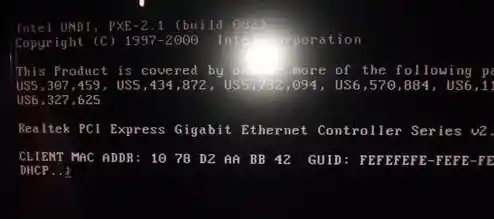
第四步:最后的软件和设置层面
黑屏也可能不是硬件损坏,而是设置出了问题。
- 清除CMOS:主板上有一个纽扣电池,旁边可能有一个叫“CLR_CMOS”的跳线或按钮,拔掉电源线后,把那个纽扣电池取下来,等待一分钟,再装回去,这个操作会把主板的BIOS设置恢复成出厂状态,有时候因为超频或不恰当的BIOS设置,也会导致开机黑屏,清CMOS能解决这个问题。
- 尝试进入安全模式或BIOS:如果你怀疑是系统问题(比如显卡驱动冲突),可以在开机时疯狂按F8或Delete键(不同电脑按键不同,一般是F2, F12, Delete),尝试进入BIOS设置界面,如果能进BIOS,说明硬件基本没事,问题出在Windows系统本身,这时你可以尝试从U盘启动,或者重装系统。
总结一下流程就是:
先看线、看灯、听声——> 然后擦内存、拔显卡(最小系统法)——> 最后清CMOS、尝试进BIOS。
按照这个顺序,绝大多数开机黑屏问题都能被定位,如果所有这些方法都试过了,屏幕依然一片漆黑,那可能就是主板或CPU这类核心硬件出现了物理损坏,这时再考虑送去专业维修也不迟,别怕动手,胆大心细,你就能解决大部分问题。